MacDown 是适用于 macOS 的最佳 Markdown 编辑器之一。该应用程序是免费和开源的,它在功能和简单性之间取得了良好的平衡。MacDown 提供出色的 Markdown 支持。
MacDown 有两个窗格 — 您可以在左侧键入内容,在右侧预览格式化文本。提供了 HTML 和 PDF 文件格式的基本导出选项。您可以启用和禁用对许多语法元素的支持,对于根本不想要或不需要所有花里胡哨的人来说,这是一个不错的功能。
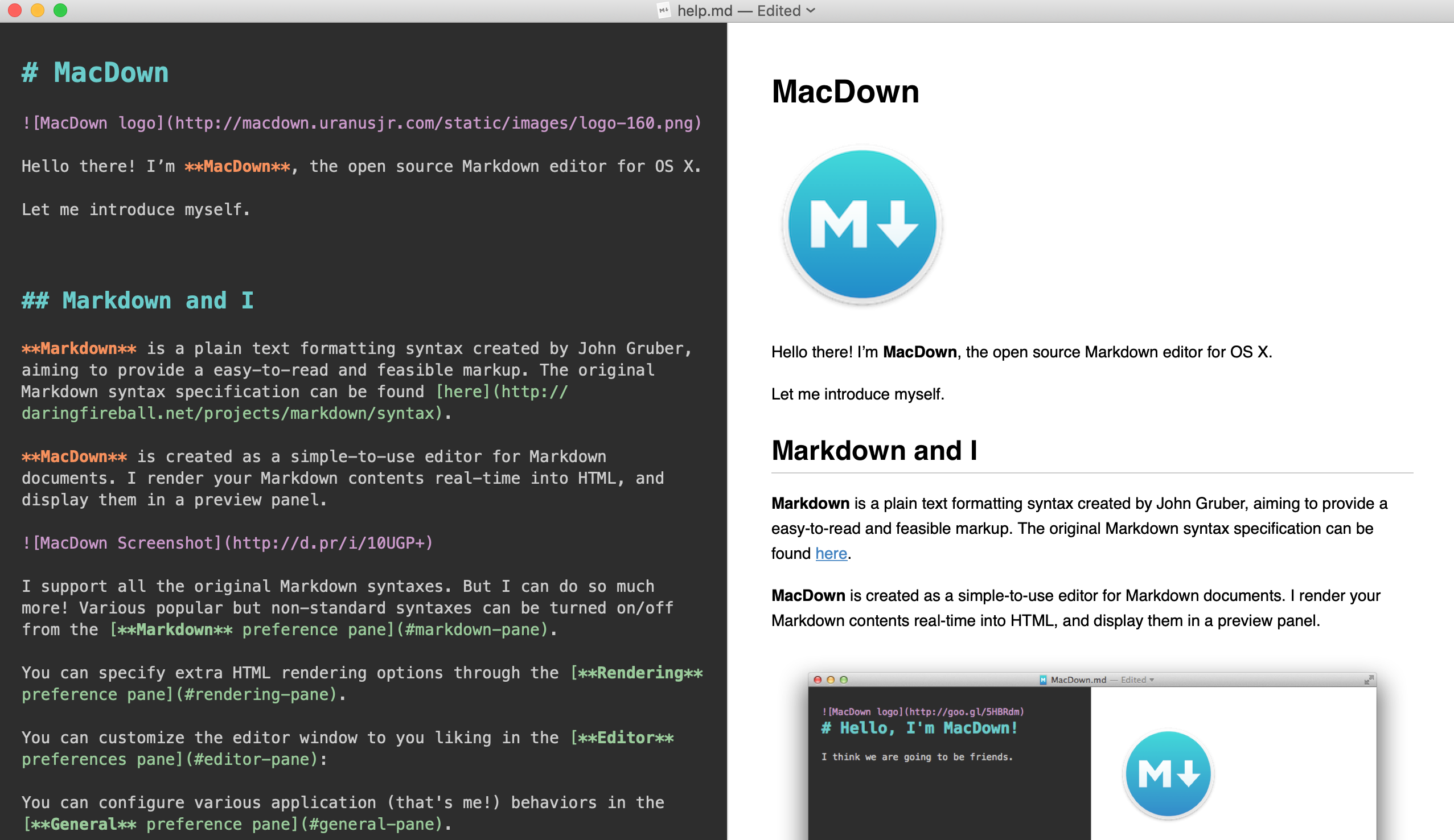
MacDown Markdown 支持
MacDown 支持以下 Markdown 元素。
| Element | Support | Notes |
|---|---|---|
| Headings | Yes | |
| Paragraphs | Yes | |
| Line Breaks | Yes | |
| Bold | Yes | |
| Italic | Yes | |
| Blockquotes | Yes | |
| Ordered Lists | Yes | |
| Unordered Lists | Yes | |
| Code | Yes | |
| Horizontal Rules | Yes | |
| Links | Yes | |
| Images | Yes | |
| Tables | Yes | Enabled by default in Preferences > Markdown. |
| Fenced Code Blocks | Yes | Enabled by default in Preferences > Markdown. |
| Syntax Highlighting | Yes | Disabled by default. Enable in Preferences > Rendering. |
| Footnotes | Yes | Enabled by default in Preferences > Markdown. |
| Heading IDs | No | |
| Definition Lists | No | |
| Strikethrough | Yes | Disabled by default. Enable in Preferences > Markdown. |
| Task Lists | Yes | Disabled by default. Enable in Preferences > Markdown. |
| Emoji (copy and paste) | Yes | |
| Emoji (shortcodes) | No | |
| Highlight | Yes | Disabled by default. Enable in Preferences > Markdown. |
| Subscript | No | |
| Superscript | Yes | Disabled by default. Enable in Preferences > Markdown. |
| Automatic URL Linking | Yes | Disabled by default. Enable in Preferences > Markdown. |
| Disabling Automatic URL Linking | Yes | |
| HTML | Yes |
支持其他语法元素
作为额外的奖励,MacDown 提供了对几个晦涩元素的支持。默认情况下,这些是禁用的,但你可以在 Preferences > Markdown 中启用它们。
| Element | Markdown | Rendered Output |
|---|---|---|
| Underline | _word or phrase_ |
word or phrase |
另请参阅
将您的 Markdown 技能提升到一个新的水平。
在 60 页中学习 Markdown。《Markdown 指南》专为新手和专家设计,是一本全面的参考书,包含您入门和掌握 Markdown 语法所需的一切。
获取书籍